Dicas completas sobre como usar o conversor FLV para MPEG em 2024
Existem muitos tipos diferentes de formatos de vídeo usados no mundo digital, cada um com suas próprias vantagens e desvantagens. FLV (Flash Video) e MPEG (Moving Picture Experts Group) são dois formatos proeminentes que você pode encontrar. FLV é comumente usado para conteúdo de vídeo online, especialmente em sites como o YouTube em seus primeiros dias. Por outro lado, MPEG abrange um grupo de padrões de codificação de vídeo amplamente utilizados para diversas aplicações. É aqui que entra a conversão de FLV para MPEG.
Este guia completo aborda tudo o que você precisa saber sobre a conversão de FLV em MPEG. Exploraremos os benefícios da conversão, apresentaremos vários métodos para alcançá-la e destacaremos as melhores ferramentas para o trabalho. Quer você prefira um software fácil de usar, plataformas on-line convenientes ou opções para download gratuito, nós temos o que você precisa.
Parte 1: Como usar o download gratuito do conversor FLV para MPEG com o melhor conversor de vídeo
Antes de mergulhar nos métodos de conversão específicos, vamos entender a importância da conversão de FLV para MPEG.
- Compatibilidade: MPEG é um formato mais amplamente reconhecido e compatível em comparação com FLV. A conversão de seus arquivos FLV para MPEG garante uma reprodução suave em uma ampla variedade de dispositivos e reprodutores de mídia, eliminando problemas de compatibilidade.
- Conveniência: Ao ter seus vídeos em um formato universalmente aceito como MPEG, você pode compartilhá-los facilmente com outras pessoas ou armazená-los para visualização futura sem se preocupar com problemas de compatibilidade.
Agora, vamos apresentar uma ferramenta poderosa e versátil para conversão de FLV em MPEG: HitPaw Video Converter .
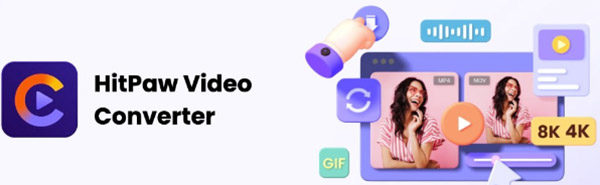
HitPaw Video Converter se destaca como uma solução fácil de usar e rica em recursos para converter arquivos FLV para MPEG e uma infinidade de outros formatos de vídeo.
Aqui está o que torna o HitPaw uma escolha popular entre os usuários:- Conversão sem esforço: HitPaw possui velocidades de conversão extremamente rápidas, garantindo que você não perca tempo esperando que seus arquivos FLV sejam convertidos. Converta arquivos únicos ou utilize o recurso de conversão em lote para processar vários arquivos simultaneamente, economizando ainda mais tempo.
- Amplo suporte a formatos: HitPaw vai além da conversão básica. Esta ferramenta pode lidar com vários tipos de arquivos, como MP4, AVI, MKV e MPEG, entre outros, dando-lhe flexibilidade para selecionar o formato que melhor se adapta às suas necessidades.
- Qualidade incomparável: HitPaw prioriza a manutenção da qualidade original do vídeo durante a conversão. Você pode escolher entre várias predefinições de qualidade ou personalizar configurações para encontrar o equilíbrio perfeito entre tamanho de arquivo e fidelidade visual.
- Interface intuitiva: HitPaw possui uma interface simples e fácil de usar que todos podem entender, independentemente de seu conhecimento técnico. Converter seu arquivo é fácil. Você receberá instruções e opções simples para modificar o formato e a qualidade da saída.
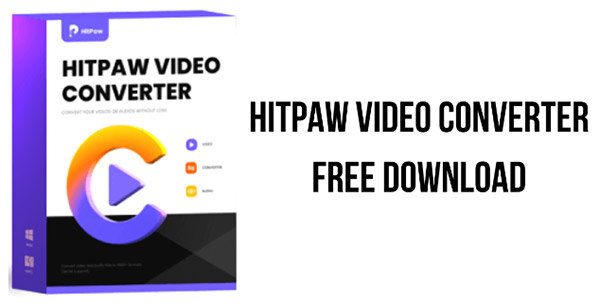
-
1. Baixe e instale o HitPaw Video Converter em seu computador a partir do site oficial.
-
2.Inicie o aplicativo e selecione "Converter" no menu principal.

-
3.Clique em “Adicionar arquivos” e navegue em seu computador para selecionar o arquivo de vídeo FLV que deseja converter.

-
4.Escolha o formato de saída: Clique no menu suspenso ao lado de “Formato de saída” e selecione MPEG. Você pode escolher entre vários subtipos de MPEG, como MPEG-1, MPEG-2 ou MPEG-4, dependendo de seus requisitos específicos.

-
5.Clique em "Converter" para iniciar o processo de conversão. HitPaw converterá com eficiência seu arquivo FLV para o formato MPEG escolhido, garantindo uma reprodução suave no dispositivo desejado.

Parte 2: Converter FLV em MPEG online gratuitamente
Se precisar converter FLV para MPEG de forma rápida e fácil, você pode usar ferramentas de conversão online como opção. Veja como usar uma dessas plataformas, Convertio.
1. Usando Convertio para conversão de FLV para MPEG
- 1. Visite o site da Convertio.
- 2. Clique em “Escolher arquivos” e selecione o arquivo de vídeo FLV que deseja converter.
- 3. No menu suspenso “Converter para”, escolha o formato MPEG desejado. Você pode ter opções para MPEG-1, MPEG-2 ou MPEG-4, dependendo dos recursos da plataforma.
- 4. Clique em “Converter” para iniciar o processo de conversão. Esteja ciente de que os serviços de conversão online podem ter limitações no tamanho do arquivo ou na velocidade de processamento em comparação com software dedicado como HitPaw Video Converter.
- 5. Assim que a conversão for concluída, baixe o arquivo MPEG convertido para o seu computador.
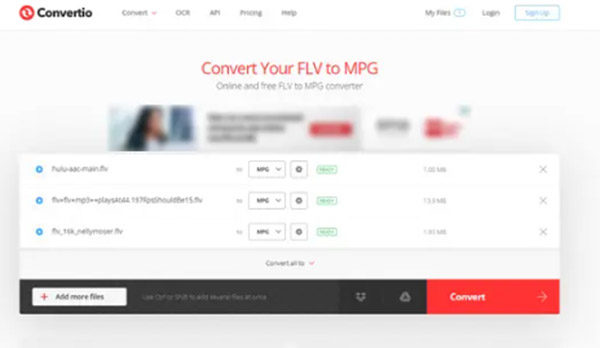
2.Vantagens e limitações da conversão on-line de FLV para MPEG
Prós:
- Conveniência: As plataformas online oferecem uma maneira rápida e fácil de converter arquivos FLV sem baixar nenhum software.
- Acessibilidade: Você pode usar essas plataformas a partir de qualquer um dos seus dispositivos que possam estar conectados à internet e tenham um navegador web.
Contras:
- Preocupações de segurança: enviar seus arquivos de vídeo para um site de terceiros pode levantar questões de segurança, especialmente se os arquivos contiverem informações confidenciais.
- Limitações de tamanho de arquivo: alguns conversores online limitam o tamanho dos arquivos que você pode enviar para conversão.
- Velocidade de processamento: A conversão online pode ser mais lenta em comparação com software dedicado devido à dependência da velocidade da Internet e da carga do servidor.
Parte 3: Como usar o conversor de vídeo FLV para MPEG no Win Free
Para usuários que procuram software para download gratuito especificamente para Windows, aqui estão duas opções a serem consideradas.
1.Conversor de vídeo Freemake (Windows)
Freemake Video Converter é um aplicativo gratuito do Windows que oferece recursos básicos de conversão de FLV para MPEG.
Etapas para converter FLV em MPEG com Freemake:- 1. Baixe e instale o Freemake Video Converter em seu PC com Windows.
- 2. Inicie o aplicativo e clique em “Vídeo” na interface principal.
- 3. Clique em “Adicionar arquivo” e selecione o vídeo FLV que deseja converter.
- 4. No menu suspenso “para”, escolha o formato MPEG desejado (por exemplo, MPEG-1, MPEG-2).
- 5. Clique em “Converter” para iniciar o processo de conversão.
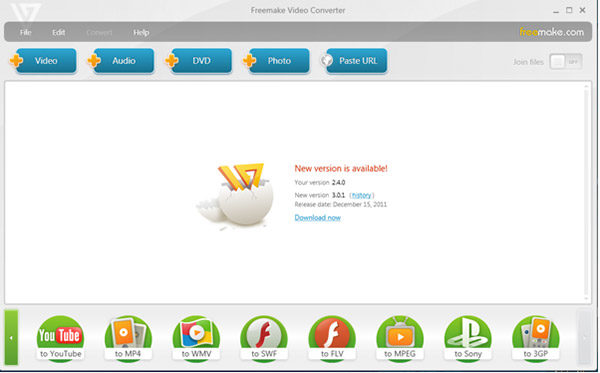
Prós:
- Gratuito para usar: Freemake oferece funcionalidade básica de conversão sem quaisquer custos iniciais.
- Interface Simples: A interface é relativamente amigável para conversões básicas.
Contras:
- Recursos limitados: A versão gratuita pode não ter recursos avançados, como conversão em lote ou ferramentas de edição disponíveis em software pago.
- Pacote de software potencial: Durante a instalação, tenha cuidado com qualquer pacote de software indesejado oferecido junto com o Freemake.
2.Conversor Boxoft Free FLV para MPEG (Windows)
Boxoft Free FLV to MPEG Converter é outro aplicativo gratuito do Windows focado na conversão de arquivos FLV para o formato MPEG.
Etapas para converter FLV em MPEG com Boxoft:- 1. Baixe e instale o Boxoft Free FLV to MPEG Converter em seu PC com Windows.
- 2. Para converter um vídeo FLV, abra o aplicativo e selecione o vídeo clicando em “Adicionar Arquivo” para selecionar o vídeo.
- 3. Escolha o formato MPEG desejado (por exemplo, MPEG-1, MPEG-2) nas opções de formato de saída.
- 4. Clique em “Converter” para iniciar o processo de conversão.
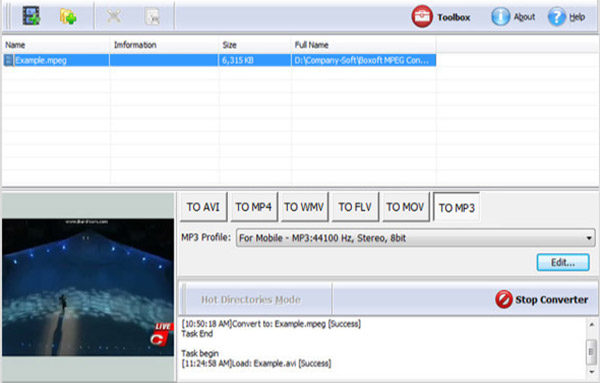
Prós:
- Gratuito e focado: oferece funcionalidade básica de conversão de FLV para MPEG sem nenhum custo.
- Software leve: O software em si possui um tamanho de arquivo menor em comparação com algumas alternativas.
Contras:
- Funcionalidade limitada: semelhante ao Freemake, o Boxoft pode não ter recursos avançados ou capacidades de edição.
- Potencial para Adware: Esteja atento a qualquer adware potencial incluído no instalador durante o download.
Conclusão
Este guia completo explorou vários métodos para converter arquivos FLV para o formato MPEG. Em última análise, a escolha do método de conversão correto depende de suas necessidades e preferências individuais.
Se você prioriza velocidade, recursos e qualidade, HitPaw Video Converter se destaca como uma escolha excepcional. Este guia o ajudará a escolher a melhor maneira de converter FLV em MPEG, considerando vários fatores.
















Pagina Inicial > Convert Video > Dicas completas sobre como usar o conversor FLV para MPEG em 2024
Selecione a classificação do produto:
Joshua Hill
Editor-in-Chief
Trabalho como freelancer há mais de cinco anos. Sempre me impressiona quando encontro coisas novas e os conhecimentos mais recentes. EU acho que a vida é ilimitada, mas eu não conheço limites.
Ver todos os artigosDeixe um comentário
Crie sua revisão para artigos HitPaw